رفع مشکل کار نکردن گوگل ترنسلیت (Google Translate)
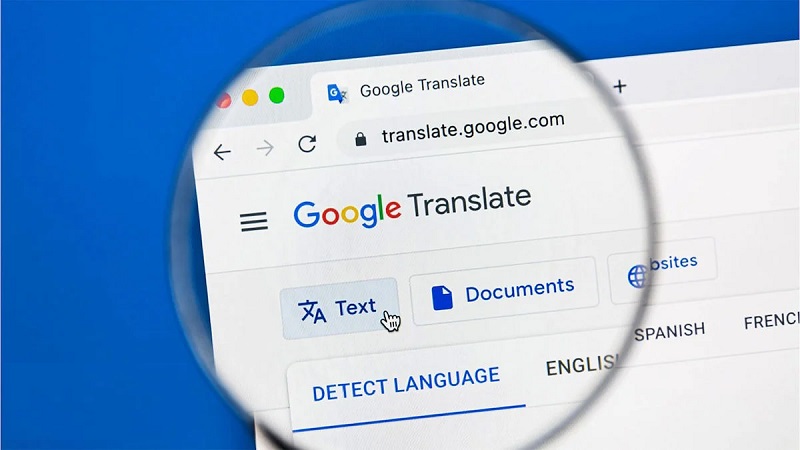
در این مقاله به بررسی راه حل های موجود برای رفع مشکل کار نکردن گوگل ترنسلیت خواهیم پرداخت. Google Translate ابزار بسیار مفیدی است که به شما کمک می کند متن را از یک زبان به زبان دیگر ترجمه کنید. هنگام استفاده از آن، ممکن است متوجه شوید که به طور معمول کار نمی کند. این یک مشکل آزاردهنده است، اما می توانید برای رفع آن اقداماتی انجام دهید.
برای دریافت آموزش های گوگل کلیک کنید.
فهرست مطالب
Toggleگوگل ترنسلیت چیست؟
Google Translate یک سرویس ترجمه ماشینی عصبی چند زبانه است که توسط گوگل توسعه یافته است. می توانید از آن برای ترجمه متن، اسناد یا حتی وب سایت ها از یک زبان به زبان دیگر استفاده کنید. می توانید از آن در مرورگر وب خود استفاده کنید (هم صفحه مترجم گوگل و هم افزونه دارد). همچنین دارای اپلیکیشن اندروید و آیفون است.
این ابزار ممکن است گاهی اوقات خیلی خوب کار نکند. به عنوان مثال، ممکن است پیام خطایی مانند This page could not be translated یا the tool doesn’t translate the text you type or the documents you import را دریافت کنید.
چگونه مشکل کار نکردن گوگل ترنسلیت (Google Translate) را حل کنیم؟
قبل از هر چیز اگر از VPN استفاده می کنید اول آن را غیر فعال کنید و بررسی کنید که آیا گوگل ترنسلیت به طور معمول کار خواهد کرد یا خیر.
راه حل های زیادی برای کار نکردن Google Translate در کروم وجود دارد. می توانید آنها را امتحان کنید تا مناسب ترین آنها را بیابید.
راه حل 1 – گوگل کروم را ارتقا دهید
کروم را باز کنید.
روی منوی 3 نقطه کلیک کنید و به مسیر Settings > About Chrome بروید.
Chrome شروع به بررسی خودکار بهروزرسانیها و نصب آخرین نسخه در صورت وجود میکند.
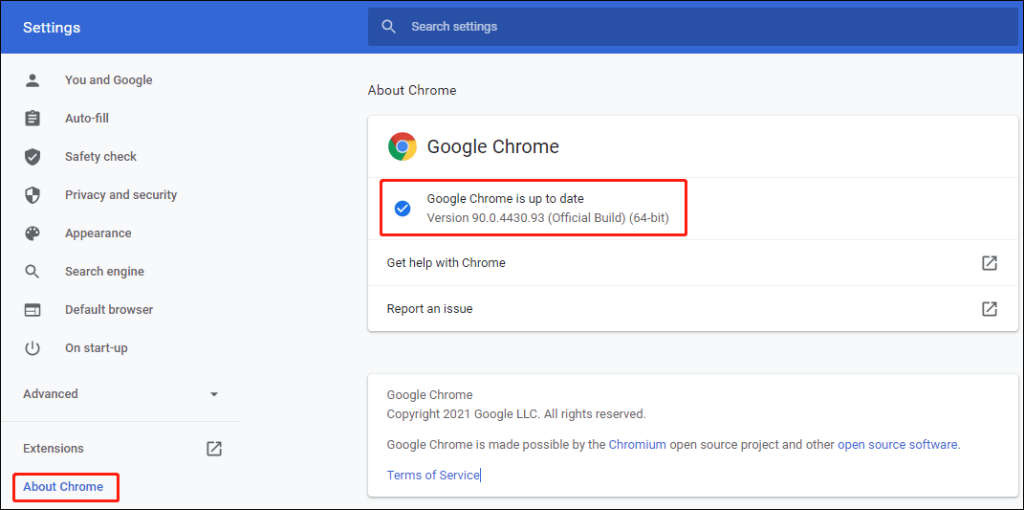
راه حل 2 – غیرفعال کردن افزونه ها در کروم
ممکن است Google Translate با افزونه های تازه نصب شده شما در Chrome سازگار نباشد. اگر Google Translate پس از نصب افزونه از کار افتاد، میتوانید افزونه را غیرفعال کنید و سپس بررسی کنید که آیا مشکل از بین می رود یا خیر. اگر مشکل همچنان ادامه داشت، می توانید از روش بعدی برای امتحان استفاده کنید.
- بیشتر بخوانید: کسب درآمد از گوگل ترنسلیت با این 6 پلتفرم
راه حل 3- از حالت ناشناس استفاده کنید
برخی از کاربران می گویند که می توانند با موفقیت از Google Translate در حالت ناشناس استفاده کنند. می توانید این روش را نیز امتحان کنید.
میتوانید روی منوی ۳ نقطهای در کروم کلیک کنید و سپس New incognito window را انتخاب کنید. پس از آن، می توانید به صفحه Google Translate بروید و بررسی کنید که آیا دوباره می تواند به طور معمول کار کند یا خیر.
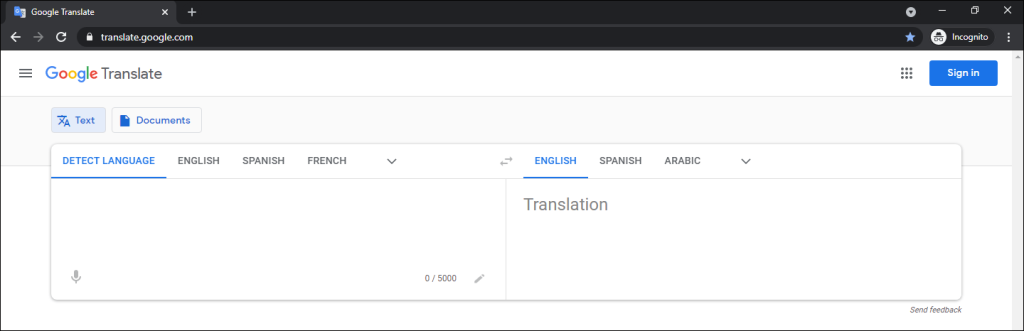
راه حل 4 – حذف کوکی ها و فایل های کش
گاهی اوقات، Google Translate شما خراب میشود، زیرا کوکیها و فایلهای حافظه کش کروم خراب هستند. برای حل مشکل می توانید این فایل ها را حذف کنید.
روی منوی 3 نقطه در کروم کلیک کنید.
به مسیر Settings > Privacy and security بروید.
روی Cookies and other site data کلیک کنید.
در رابط پاپآپ، باید مطمئن شوید که هم کوکیها و هم سایر دادههای سایت و تصاویر و فایلهای ذخیره شده در حافظه کش انتخاب شدهاند.
روی دکمه Clear data کلیک کنید.
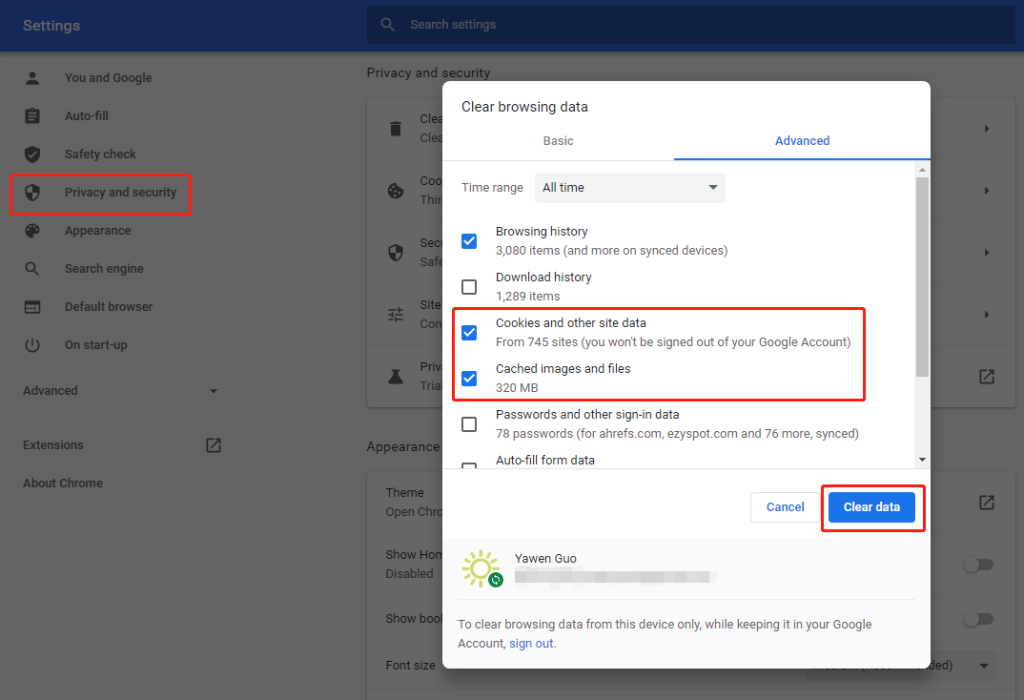
راه حل 5 – گوگل کروم را به تنظیمات پیش فرض بازنشانی کنید
روی آیکن سه نقطه در بالای کروم کلیک کنید.
به مسیر Settings > Advanced > Reset and clean up > Restore settings to their original defaults بروید.
در پنجره باز شده، روی Reset settings کلیک کنید.
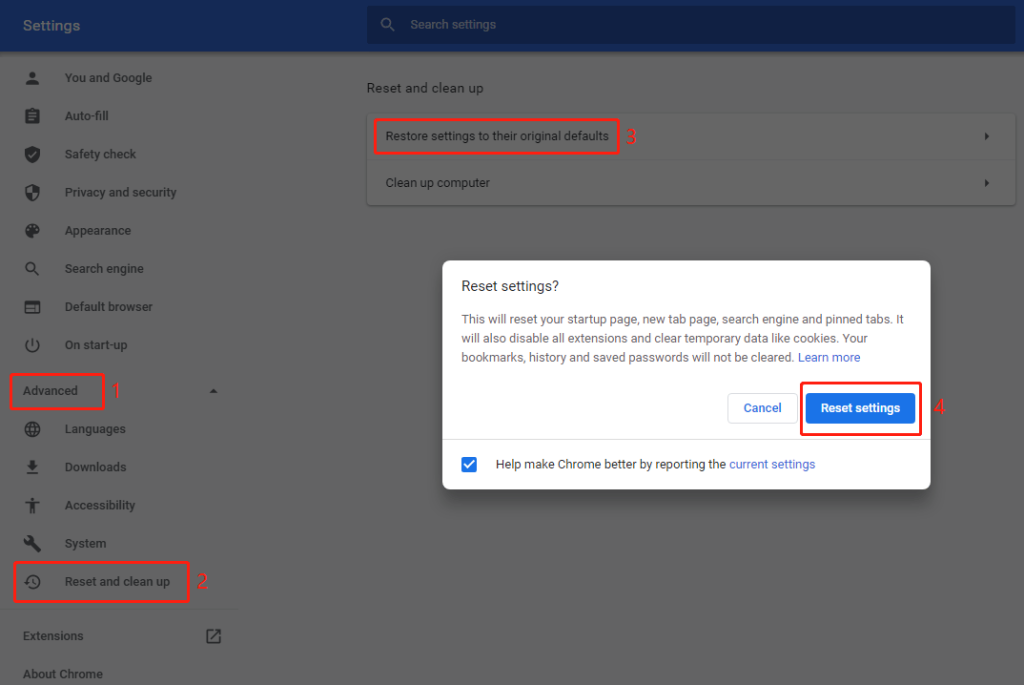
راه حل 6 – افزونه گوگل ترنسلیت را نصب کنید
اگر صفحه Google Translate کار نمی کند، می توانید از افزونه آن استفاده کنید. این افزونه می تواند به شما در ترجمه وب سایتی که بازدید می کنید کمک کند.
- بیشتر بخوانید: 6 روش عالی برای کسب درآمد از گوگل
در اینجا نحوه دریافت و استفاده از آن آمده است:
افزونه Google Translate را با استفاده از کروم جستجو کنید. همچنین می توانید برای دریافت آن به آدرس chrome.google.com بروید.
در صفحه جدید، روی Add to Chrome کلیک کنید.
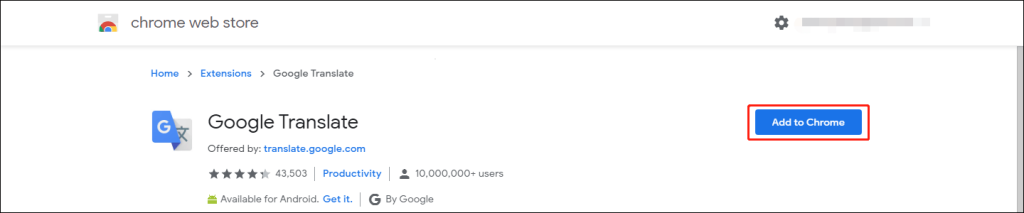
یک رابط کوچک ظاهر می شود، شما باید روی Add extension روی آن کلیک کنید تا آن را به Chrome خود اضافه کنید.
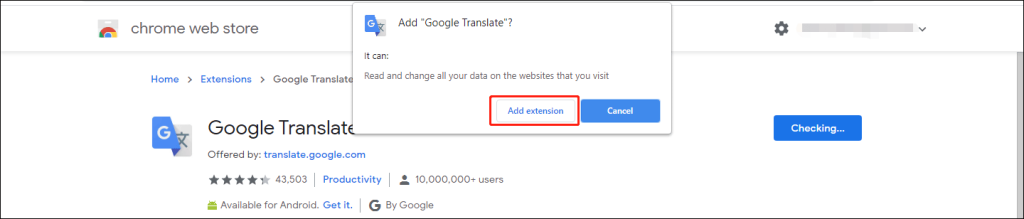
اگر نمیتوانید افزونه را در نوار ابزار ببینید، میتوانید روی آیکن Extensions کلیک کنید و سپس روی علامت پین در کنار Google Translate کلیک کنید تا آن را به نوار ابزار پین کنید.
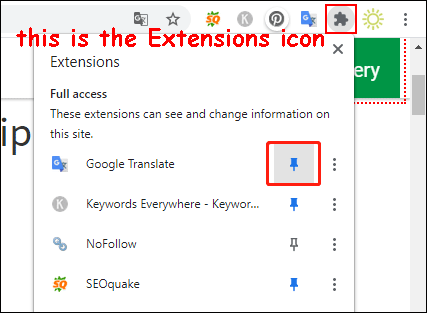
وقتی می خواهید محتوای صفحه ای را که می بینید ترجمه کنید، می توانید متن را هایلایت کنید و سپس از نوار ابزار بر روی افزونه Google Translate کلیک کنید. سپس، این ابزار آن را برای شما ترجمه می کند. در صورت نیاز، می توانید روی لینک TRANSLATE THIS PAGE کلیک کنید تا این ابزار تمام محتوای صفحه را ترجمه کند (کل صفحه با محتوای ترجمه شده جایگزین می شود).
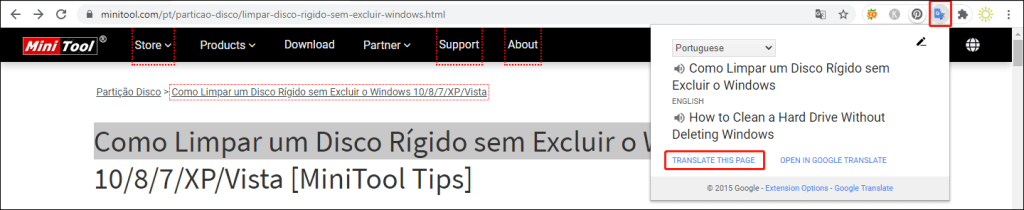
راه حل 7- از مرورگر وب دیگری استفاده کنید
همچنین میتوانید از Google Translate در مرورگر وب دیگری مانند Microsoft Edge، Opera، Firefox و غیره استفاده کنید. بنابراین، می توانید آن را با استفاده از سایر مرورگرهای وب امتحان کنید.
راه حل 8 – از ویژگی DETECT LANGUAGE استفاده کنید
اگر متن خروجی همان ورودی است یا متن ورودی حاوی چندین زبان است، بهتر است از ویژگی DETECT LANGUAGE برای ترجمه استفاده کنید. با انجام این کار، ابزار می تواند به طور خودکار و به درستی زبان موجود در متن را تشخیص داده و سپس آن را ترجمه کند.
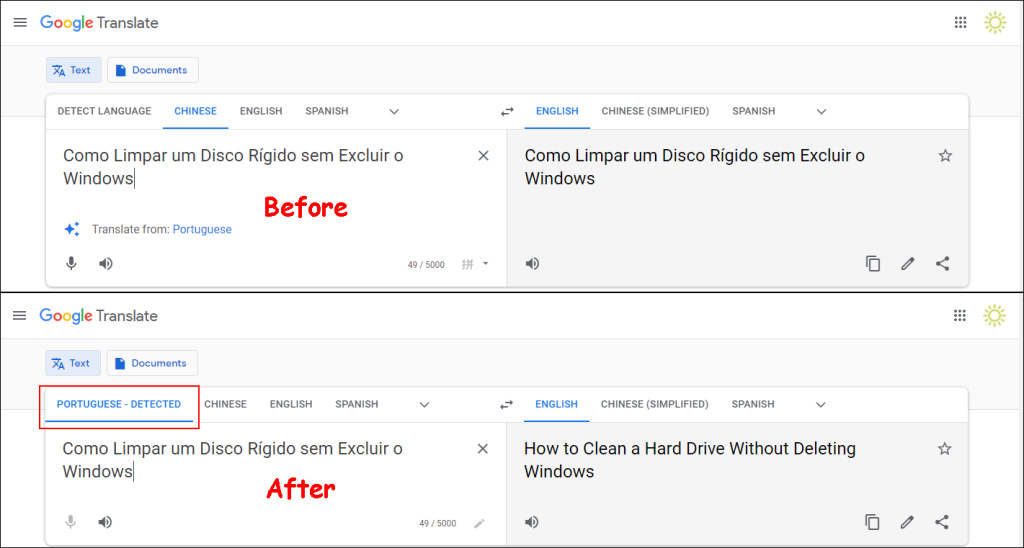
چگونه کار نکردن Google Translate در اندروید را برطرف کنیم؟
برنامه Google Translate همچنین ممکن است در دستگاه Android شما دچار مشکل شود. این قسمت دو روش را برای حل مشکل به شما نشان می دهد.
راهحل 1 – دادهها و حافظه کش را در برنامه Google Translate پاک کنید
فایلهای حافظه کش خراب میتواند دلیل کار نکردن برنامه Translate باشد. برای رفع مشکل می توانید آنها را پاک کنید. میتوانید به مسیر Settings > App management > App list > translate > Storage usage بروید. سپس، میتوانید روی Clear data و Clear cache کلیک کنید تا آنها را حذف کنید.
راه حل 2 – Google Translate را دوباره نصب کنید
اگر روش بالا برای شما کار نکرد، میتوانید برنامه Google Translate را دوباره نصب کنید.
می توانید مدتی آیکن برنامه را فشار دهید تا منویی ظاهر شود. در اینجا، باید روی Uninstall ضربه بزنید. در مرحله بعد، می توانید برای جستجوی این برنامه به گوگل پلی استور بروید و آن را در اندروید خود دانلود و نصب کنید.
جمع بندی
این پست روشهای زیادی را به شما نشان میدهد که میتوانید Google Translate را بدون توجه به اینکه از آن در کروم یا دستگاه اندروید خود استفاده میکنید، عیب یابی کنید. امیدواریم بتوانید راه حل مورد نیاز خود را در اینجا پیدا کنید. اگر مشکلات دیگری برای رفع دارید، می توانید در نظرات به ما اطلاع دهید.
Warning: Undefined variable $post_id in /home/aplica/public_html/wp-content/themes/studiare/inc/templates/blog/related-carousel.php on line 5







دیدگاهتان را بنویسید
برای نوشتن دیدگاه باید وارد بشوید.